Làm cách nào để đánh dấu email chưa đọc cũ hơn những ngày cụ thể là đã đọc tự động trong Outlook?
Nếu có nhiều email chưa đọc trong thư mục Hộp thư đến của bạn, thông thường, bạn có thể áp dụng tính năng Đánh dấu tất cả là đã đọc để đánh dấu tất cả các email chưa đọc là email đã đọc theo cách thủ công. Tuy nhiên, bạn đã bao giờ cố gắng đánh dấu các email chưa đọc cũ hơn các ngày cụ thể là được đọc tự động trong Outlook mà không cần đặt thủ công mỗi lần chưa?
Đánh dấu các email chưa đọc cũ hơn những ngày cụ thể là đã đọc tự động bằng mã VBA
Đánh dấu các email chưa đọc cũ hơn những ngày cụ thể là đã đọc tự động bằng mã VBA
Để tự động đánh dấu tất cả các email chưa đọc cũ hơn những ngày cụ thể là đã đọc, mã VBA sau có thể giúp bạn:
1. Giữ ALT + F11 phím để mở Microsoft Visual Basic cho các ứng dụng cửa sổ.
2. Trong Microsoft Visual Basic cho các ứng dụng cửa sổ, nhấp đúp ĐâyOutlookSession từ Project1 (VbaProject.OTM) để mở chế độ, sau đó sao chép và dán mã bên dưới vào mô-đun trống.
Mã VBA: Tự động đánh dấu các email chưa đọc cũ hơn những ngày cụ thể là đã đọc:
Private Sub Application_Startup()
Call MarkOldUnreadEmailsAsRead
End Sub
Private Sub MarkOldUnreadEmailsAsRead()
Dim xInboxFld As Outlook.Folder
Dim xAccount As Account
On Error GoTo L1
For Each xAccount In Outlook.Application.Session.Accounts
Set xInboxFld = xAccount.DeliveryStore.GetDefaultFolder(olFolderInbox)
Call Processfolders(xInboxFld)
Next xAccount
L1: Exit Sub
End Sub
Private Sub Processfolders(ByVal InboxFld As Outlook.Folder)
Dim xItems As Outlook.Items
Dim i As Long
Dim xSubFld As Outlook.Folder
On Error Resume Next
Set xItems = InboxFld.Items
For i = 1 To xItems.Count
If DateDiff("d", xItems(i).ReceivedTime, Now) >= 15 Then
If xItems(i).UnRead = True Then
xItems(i).UnRead = False
xItems(i).Save
End If
End If
Next
If InboxFld.Folders.Count > 0 Then
For Each xSubFld In InboxFld.Folders
Call Processfolders(xSubFld)
Next
End If
End Sub
Chú thích: Trong đoạn mã trên, bạn có thể thay đổi số ngày trong tập lệnh này: Nếu DateDiff ("d", xItems (i) .ReceiveTime, Now)> = 15 Sau đó theo nhu cầu của riêng bạn.
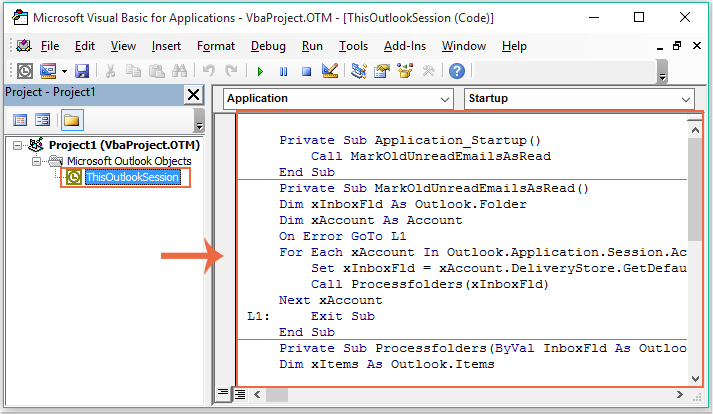
3. Sau đó, lưu và đóng cửa sổ mã này, kể từ đó, mỗi khi bạn khởi chạy Outlook, tất cả các email chưa đọc cũ hơn ngày xác định trước sẽ được đánh dấu là đã đọc tự động cùng một lúc.
Chú thích: Mã này chỉ có sẵn cho tài khoản dữ liệu mặc định.
Công cụ năng suất văn phòng tốt nhất
Kutools cho Outlook - Hơn 100 tính năng mạnh mẽ để tăng cường Outlook của bạn
📧 Tự động hoá email: Vắng Mặt (Có sẵn cho POP và IMAP) / Lên lịch gửi email / Tự động CC/BCC theo quy định khi gửi Email / Tự động chuyển tiếp (Quy tắc nâng cao) / Tự động thêm lời chào / Tự động chia email nhiều người nhận thành các tin nhắn riêng lẻ hữu ích. Cảm ơn !
📨 Quản lý email: Dễ dàng thu hồi email / Chặn email lừa đảo theo chủ đề và những người khác / Xóa các email trùng lặp / Tìm Kiếm Nâng Cao / Hợp nhất các thư mục hữu ích. Cảm ơn !
📁 Tệp đính kèm chuyên nghiệp: Lưu hàng loạt / Tách hàng loạt / Nén hàng loạt / Tự động lưu / Tự động tách / Tự động nén hữu ích. Cảm ơn !
🌟 Giao diện ma thuật: 😊Thêm nhiều biểu tượng cảm xúc đẹp và thú vị hơn / Tăng năng suất Outlook của bạn với chế độ xem theo thẻ / Thu nhỏ Outlook thay vì đóng hữu ích. Cảm ơn !
👍 Kỳ quan chỉ bằng một cú nhấp chuột: Trả lời tất cả bằng tệp đính kèm đến / Email chống lừa đảo / 🕘Hiển thị múi giờ của người gửi hữu ích. Cảm ơn !
👩🏼🤝👩🏻 Danh bạ & Lịch: Thêm hàng loạt liên hệ từ các email đã chọn / Chia nhóm liên hệ thành các nhóm riêng lẻ / Xóa lời nhắc sinh nhật hữu ích. Cảm ơn !
Trên 100 tính năng Chờ đợi sự khám phá của bạn! Bấm vào đây để khám phá thêm.

